iPhone'da USB veya Kablosuz Olarak Ekran Yansıtma Nasıl Yapılır?
İhtiyaç duymanız için birçok neden var iPhone'unuzdaki ekran yansıtmaÖrneğin, iPhone'unuzda kaydettiğiniz bir videoyu paylaşmak istediğinizde, ekran yansıtma özelliği, içeriği ailenizle birlikte geniş ekranda izlemenizi sağlar. Mobil oyununuzu televizyonda görüntülemek istiyorsanız, ekran yansıtma özelliğini de kullanmanız gerekir. Bu kılavuz, iPhone ekranınızı bir bilgisayara, dizüstü bilgisayara veya televizyona yansıtmanın kanıtlanmış yöntemlerini açıklamaktadır.
SAYFA İÇERİĞİ:
Bölüm 1. iPhone'da Ekran Yansıtma Nedir?
Adından da anlaşılacağı gibi, iPhone Ekran Yansıtma, iPhone ekranınızdaki her şeyi bilgisayar, dizüstü bilgisayar, yayın cihazı, TV ve daha fazlası gibi diğer cihazlara yansıtmanıza olanak tanır. Ayrıca, iPhone'unuzdan diğer uyumlu cihazlara ses gönderip çalabilir.
Yansıtabileceğiniz içerikler arasında oyun videoları, filmler, TV programları, slayt gösterileri, fotoğraflar, ev yapımı videolar ve daha fazlası bulunur. iPhone'larda, diğer cihazlara bağlı olarak temel bir bağlantı teknolojisi olan AirPlay veya bir USB kablosuyla çalışır.
iPhone Ekran Yansıtmasına İhtiyaç Duyduğunuzda
1. Film izlemek gibi görüntüleme deneyimlerini geliştirin.
2. Slaytları, belgeleri ve videoları kusursuz bir şekilde sunun.
3. Filmleri, TV şovlarını ve canlı etkinlikleri büyük ekranda izleyin.
4. Sürükleyici bir oyun deneyiminin tadını çıkarın.
5. Eğitim içeriklerini kısıtlama olmaksızın paylaşın.
Bölüm 2. iPhone Ekranını TV'ye Yansıtma
Televizyonunuzun markasına ve modeline bağlı olarak, iPhone ekranınızı bir USB kablosu veya AirPlay aracılığıyla televizyonunuza yansıtabilirsiniz. Başlıca akıllı televizyon markaları ve yayın cihazları için sırasıyla nasıl yapılacağını gösteriyoruz.
iPhone Ekranını Apple TV'ye Yansıtma
iOS cihazınızın ekranını Apple TV'ye yansıtmanın en iyi yolu AirPlay'dir. Hepsi Apple ekosistemine ait olduğundan, iPhone'unuzun ekranını TV'ye kablosuz olarak yansıtabilirsiniz. Hemen hemen tüm Apple TV'ler AirPlay ile entegredir. Ayrıca, bu yöntem tüm AirPlay 2 donanımlı akıllı TV'lerde mevcuttur. AirPlay'i kullanarak iPhone'unuzu MacBook'unuza da yansıtabilirsiniz, ancak... Windows için AirPlay.
1 Adım. iPhone ve televizyonunuzun aynı Wi-Fi ağına bağlı olduğundan emin olun.
2 Adım. Apple TV'nizi açın, şuraya gidin: Ayarlar sayfa seç AirPlayve açın.
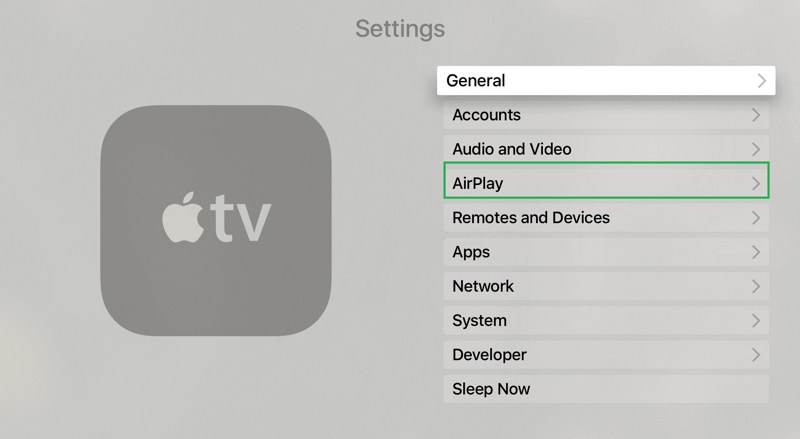
3 Adım. iPhone'unuzu açın ve şuraya girin: kontrol Merkezi.
4 Adım. Dokunun ekran Yansıtma düğmesine basın.
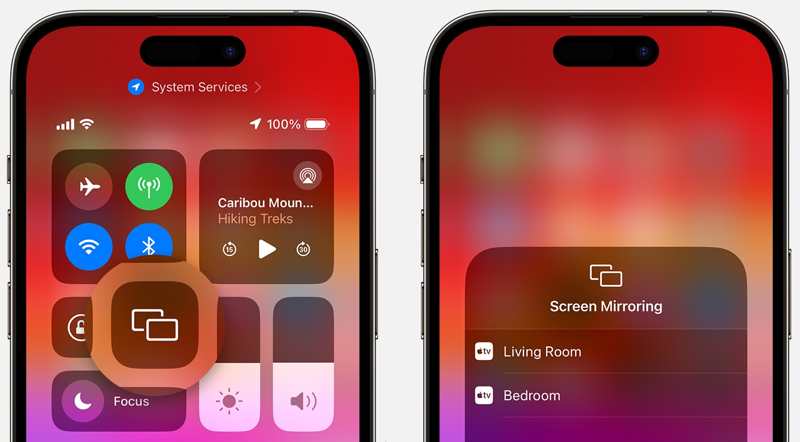
5 Adım. Kullanılabilir cihazları arayacaktır. Ardından Apple TV'nize dokunun.
6 Adım. TV ekranınızda bir AirPlay parolası belirirse, bağlantıya izin vermek için bu parolayı iPhone'unuza girin.
7 Adım. Şimdi Apple TV'nizde bir video, fotoğraf, mobil oyun veya izlemek istediğiniz herhangi bir şeyi oynatın.
Not: iPhone'dan Apple TV'ye ekran yansıtmayı durdurmak için şunu açın: kontrol Merkezi, dokunun ekran Yansıtma, ve vur Yansıtmayı Durdur.
iPhone'dan LG TV'ye Ekran Yansıtma Nasıl Yapılır?
AirPlay 2, 2021 ve sonrasında piyasaya sürülen çoğu cihaz da dahil olmak üzere yalnızca belirli LG Akıllı TV modelleriyle uyumludur. Emin değilseniz, üreticinize danışın ve uyumluluğu kontrol edin. Aksi takdirde, iPhone'daki ekranı USB kablosuyla LG TV'ye yansıtmanız gerekir.
AirPlay ile
1 Adım. Tıkla Ana Sayfa LG TV'nizdeki düğmesine basın. iPhone'unuzun ve LG TV'nizin aynı Wi-Fi'ye bağlı olduğundan emin olun.
2 Adım. Seçin AirPlay sekme Kullanıcı Paneli Bölüm.
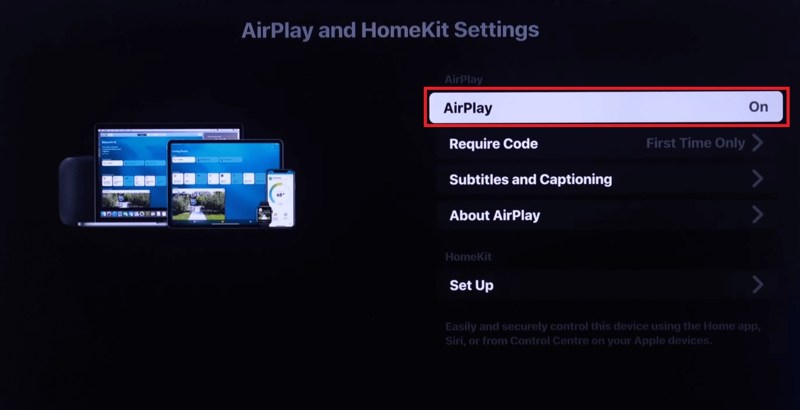
3 Adım. Tıkla AirPlay ve HomeKit Ayarları seçeneğini seçin, AirPlayve çevirin On.
4 Adım. Ayrıca, dokunun ekran Yansıtma içinde kontrol Merkezi iPhone'unuzda.
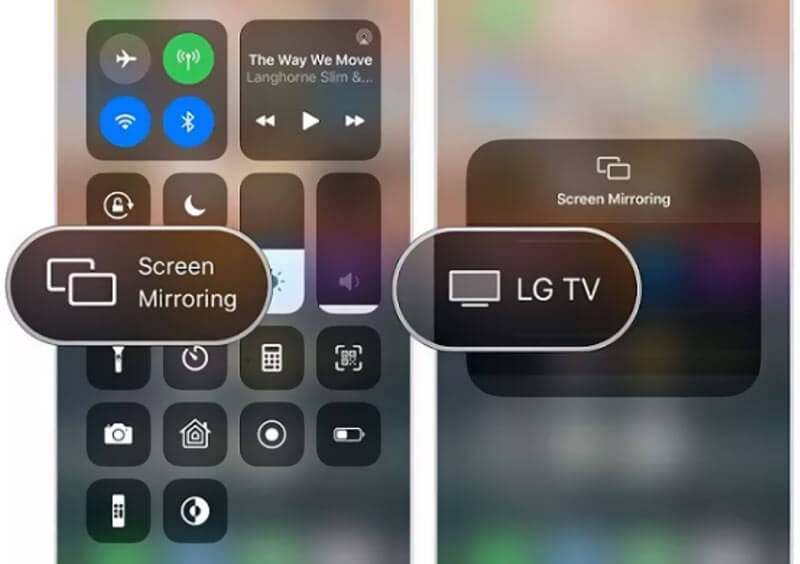
5 Adım. Daha sonra algılandığında LG TV'nizi seçin.
6 Adım. İstendiğinde LG TV'nizde görünen AirPlay kodunu girin.
USB Kablosu ile
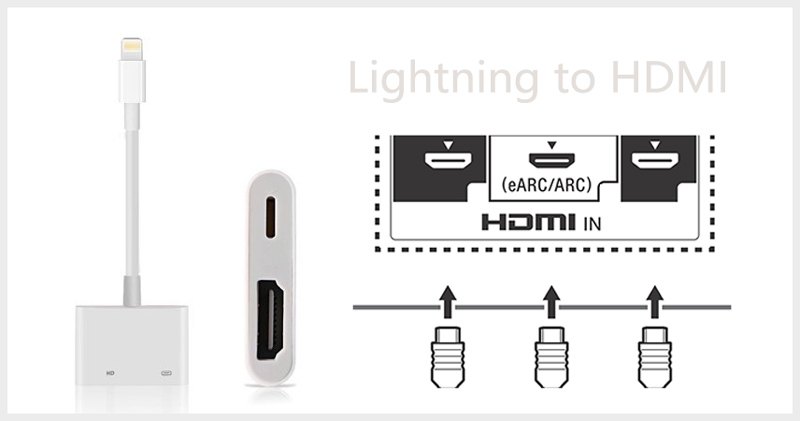
1 Adım. LG TV'niz AirPlay'i desteklemiyorsa, HDMI kablosunun bir ucunu TV'nizdeki HDMI IN bağlantı noktasına bağlayın.
2 Adım. Daha sonra diğer ucunu Lightning adaptörünün HDMI IN portuna takın.
3 Adım. Lightning kablosunu iPhone'unuza takın.
4 Adım. LG TV'nizi açın ve HDMI giriş kanalına geçin.
5 Adım. İstediğiniz içeriği iPhone'unuzda oynatın, televizyonunuzda görünecektir.
iPhone'u Samsung TV'ye Yansıtma Nasıl Yapılır?
2018 ve sonrasında üretilen Samsung TV'ler AirPlay ile uyumludur. Bu özellik, iPhone ekranınızı üçüncü taraf yazılımlara ihtiyaç duymadan kablosuz olarak bir Samsung TV'ye yansıtmanızı sağlar. Aksi takdirde, DLNA'yı destekleyen üçüncü taraf uygulamaları kullanmanız gerekir. İki cihazınızın da aynı Wi-Fi ağına bağlı olduğundan emin olun veya AirPlay görünmüyor.
AirPlay ile
1 Adım. Televizyonunuzu açın ve açın Ayarlar.
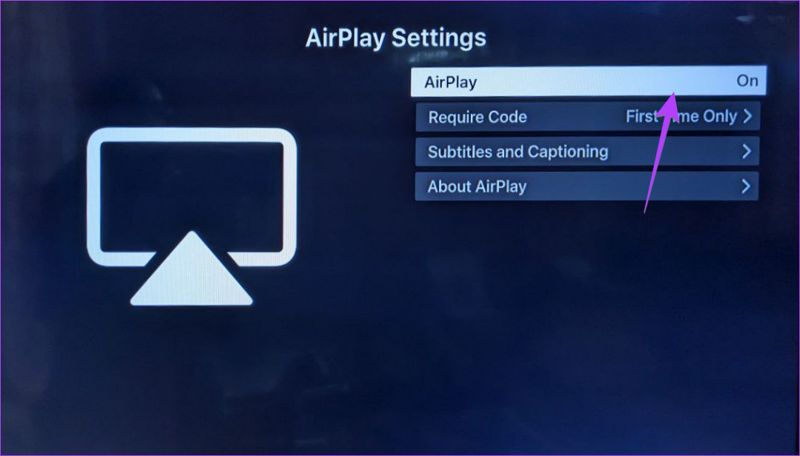
2 Adım. Şu yöne rotayı ayarla Genel, Ardından Apple AirPlay Ayarları.
3 Adım. Klinik AirPlay ve değiştir On.
4 Adım. iPhone'unuzda YouTube gibi ekran yansıtmayı destekleyen bir video uygulaması açın.
5 Adım. Bir videoyu bulup açın, döküm düğmesine basın ve Samsung TV'nizi seçin.
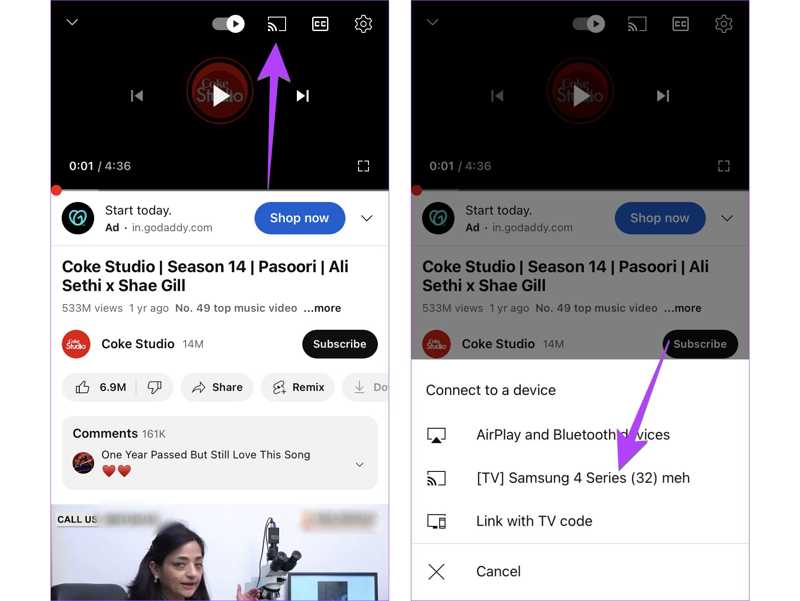
Not: Girin kontrol Merkezi iPhone'unuzda ekran YansıtmaListeden Samsung TV'nizi seçin ve AirPlay kodunu girin.
Web Video Yayını aracılığıyla
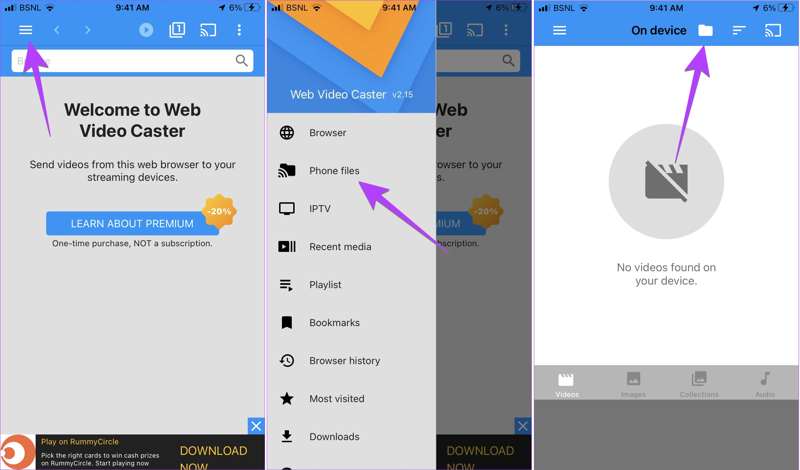
1 Adım. Hem iPhone'unuza hem de Samsung TV'nize üçüncü taraf bir ekran yansıtma uygulaması yükleyin.
2 Adım. İki cihazı aynı Wi-Fi'ye bağlayın.
3 Adım. iPhone'unuzdaki ekran yansıtma uygulamasını açın ve gerekli izinleri verin.
4 Adım. Dokunun Hamburger düğmesini seçin Telefon dosyaları, Dokunun Dosya düğmesine tıklayın ve oynatmak istediğiniz içeriği seçin.
5 Adım. Dokunun Bağlantı Kurun düğmesine basın ve listeden Samsung TV'nizi seçin.
iPhone Ekranını Roku'ya Nasıl Yansıtabilirim?
Roku, en popüler yayın cihazlarından biridir. Şu anda yalnızca belirli 4K Roku cihazları AirPlay'i desteklemektedir. Cihazınızın AirPlay'i destekleyip desteklemediğini şu adresten öğrenebilirsiniz: Sistem Hakkında sayfa AyarlarAyrıca, cihazınızın Roku OS 10.0 veya üzeri bir sürüme güncellenmesi gerekir. Ayrıca, Roku Uygulamasını kullanarak iPhone'unuzdaki ekranı kablosuz olarak Roku'nuza yansıtabilirsiniz.
AirPlay ile
1 Adım. Basın Ana Sayfa Roku uzaktan kumandanızdaki düğme.
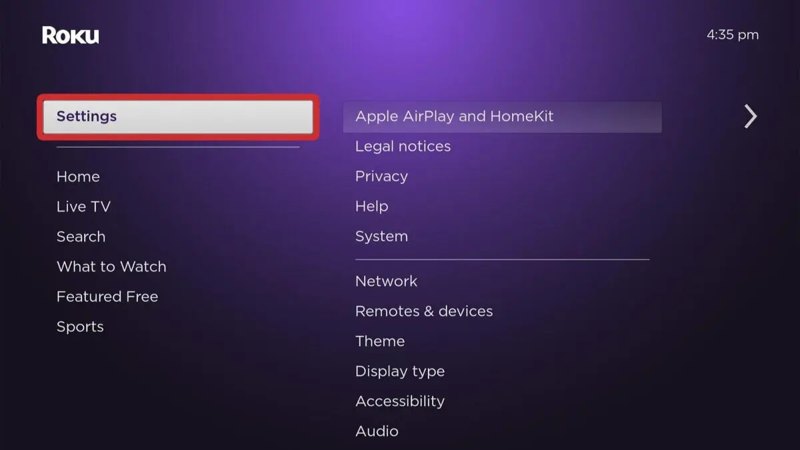
2 Adım. MyCAD'de yazılım Güncelleme ye git Ayarlar, seçmek Apple AirPlay ve HomeKitSeçin ve AirPlay.
3 Adım. AirPlay'in açık olduğundan emin olun. Ayrıca, hem Roku'yu hem de iPhone'u aynı Wi-Fi ağına bağlayın.
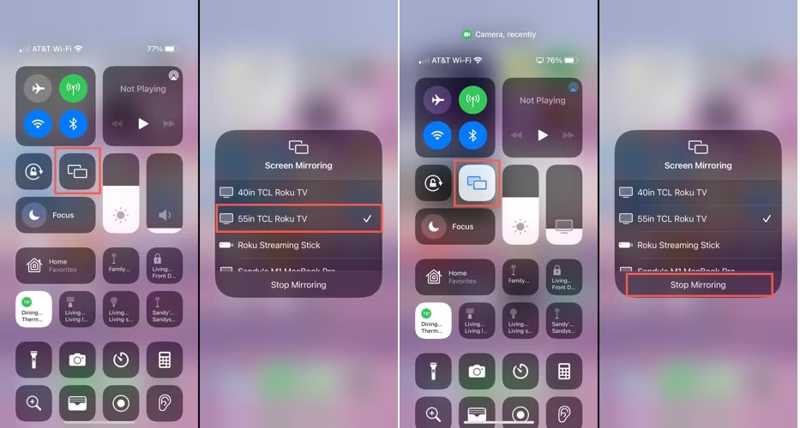
4 Adım. Musluk ekran Yansıtma in kontrol Merkezi iPhone'unuzda Roku cihazınızı seçin.
5 Adım. İstenirse TV'nizde görüntülenen AirPlay kodunu girin.
Roku Uygulamasını Kullanma
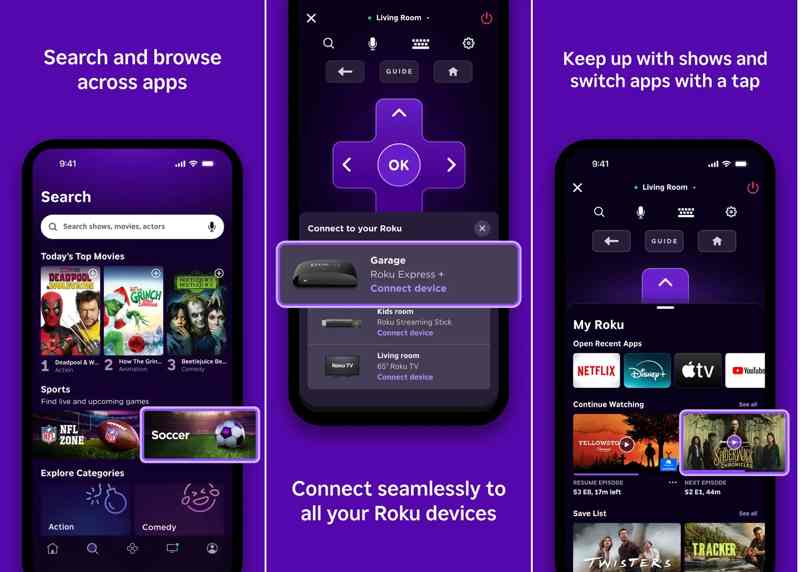
1 Adım. Roku uygulamasını App Store'dan iPhone'unuza yükleyin.
2 Adım. Açın ve Roku hesabınıza giriş yapın.
3 Adım. Hem iPhone'unuzun hem de Roku'nuzun aynı Wi-Fi'ye bağlı olduğundan emin olun.
4 Adım. Git Cihaz altta sekme.
5 Adım. Listeden Roku TV'nizi seçin.
Bölüm 3. iPhone Ekranını Windows'a Yansıtma
Akıllı TV'lere ek olarak, iPhone'unuzun ekranını Windows'a da yansıtabilirsiniz. Dahili Connect özelliği, mobil ekranınızı herhangi bir ek yazılıma gerek kalmadan Windows 11'e yansıtmanıza olanak tanır. Bilgisayarınızda bu özellik yoksa, üçüncü taraf bir ekran yansıtma hizmetine ihtiyacınız olacaktır.
Uygulama Olmadan iPhone Ekranını Windows 11'e Nasıl Yansıtabilirsiniz?
1 Adım. Hem iPhone'unuzu hem de Windows 11'inizi aynı Wi-Fi'ye bağlayın.
2 Adım. Açın kontrol Merkezi iPhone'unuzda ekran Yansıtma.
3 Adım. Bilgisayarınıza dönün, Windows'a basın ve K açmak için Bağlantı Kurun panelini seçin ve Bu bilgisayara yansıtma.
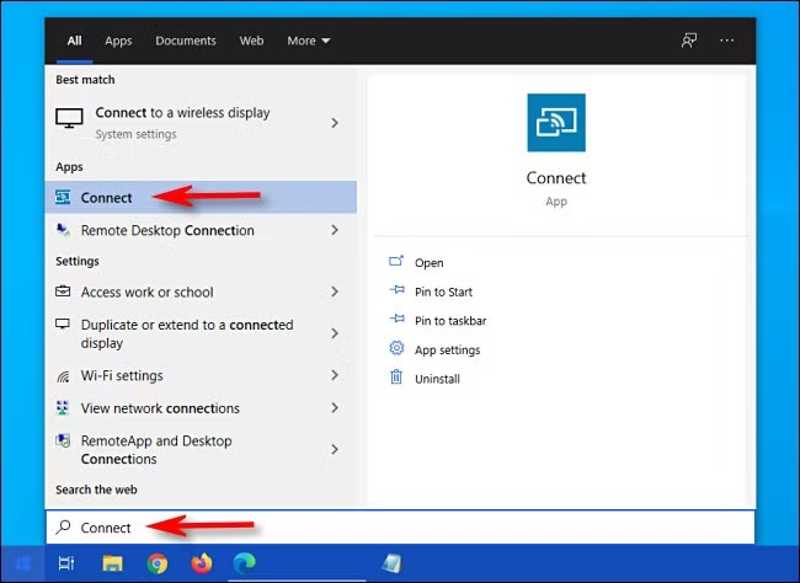
4 Adım. iPhone'unuza geçin ve Ekran Yansıtma listesinden PC'nizi seçin kontrol Merkezi.
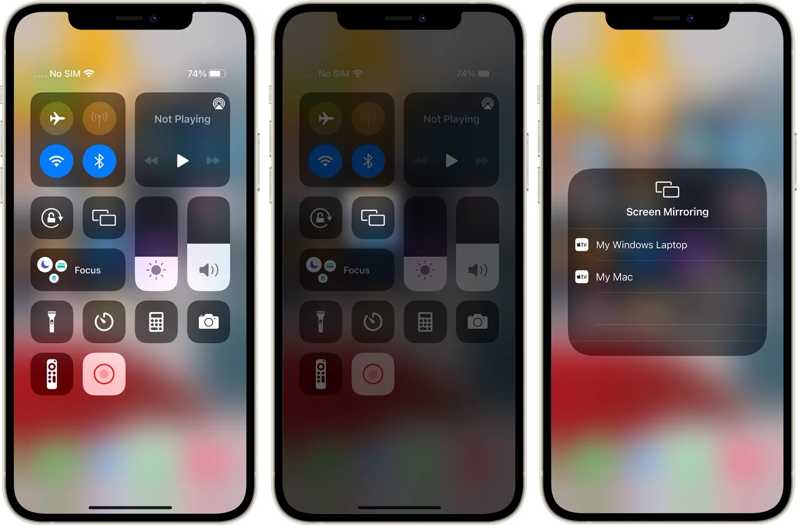
5 Adım. Gerekirse, Windows 11'inizdeki ekran ayarlarını düzenleyin.
6 Adım. Artık iPhone'unuzda bir video veya mobil oyun oynatın ve bunu bilgisayarınızda da izleyebilirsiniz.
LetsView Kullanarak iPhone Ekranını Bilgisayara Nasıl Yansıtabilirsiniz?
1 Adım. iPhone'unuzun ekranını bilgisayarınıza yansıtmanız gerekiyorsa LetsView'u bilgisayarınıza yükleyin. Ardından yazılımı açın.
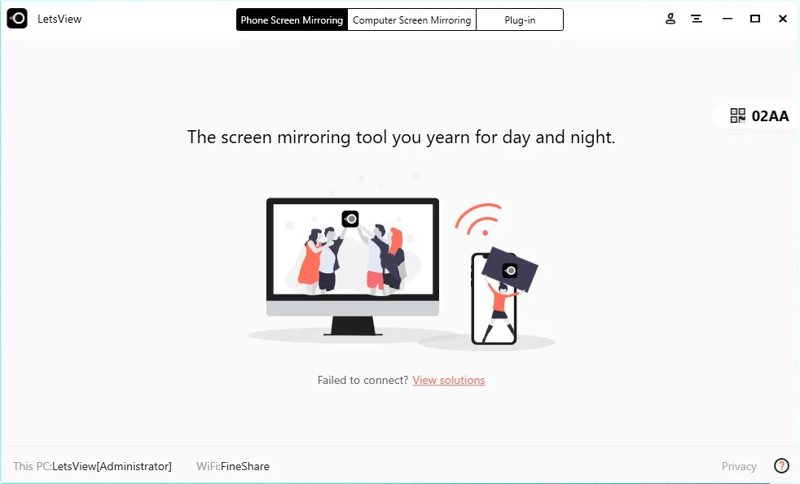
2 Adım. iPhone ve PC'nizin aynı ağa bağlı olduğundan emin olun.
3 Adım. LetsView uygulamasını App Store'dan iPhone'unuza indirin ve başlatın.
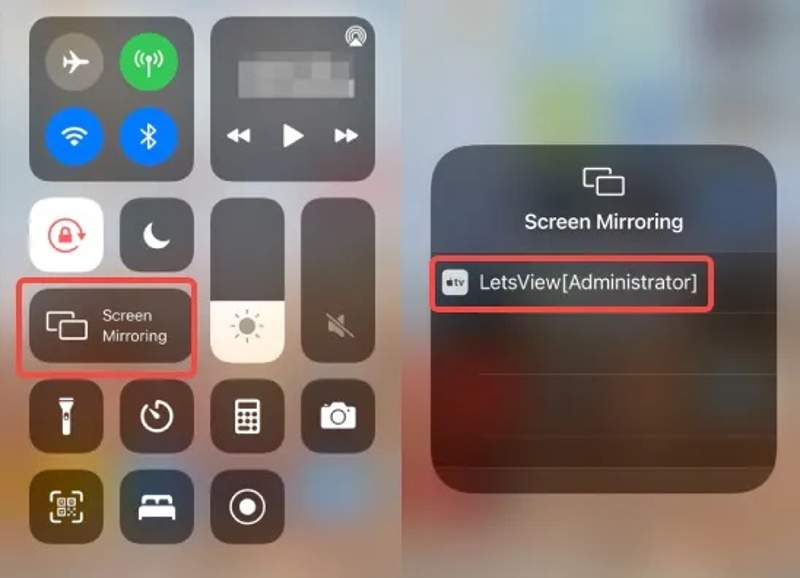
4 Adım. PC adınızı seçin Mevcut Cihazlar iPhone'unuzdaki LetsView uygulamasında.
5 Adım. Dokunun ekran Yansıtma seçeneği kontrol Merkezi iPhone'unuzda.
6 Adım. Musluk Görelim iPhone ekranını kablosuz olarak PC'ye yansıtmaya başlamak için listede yer alıyor.
Not: Ayrıca LonelyScreen, AirServer, AirDroid Cast, Reflector 4, Mirroring360 vb. gibi diğer ekran yansıtma uygulamalarını da deneyebilirsiniz. İş akışları benzerdir.
iPhone Ekranını USB ile Bilgisayara Nasıl Yansıtabilirim?
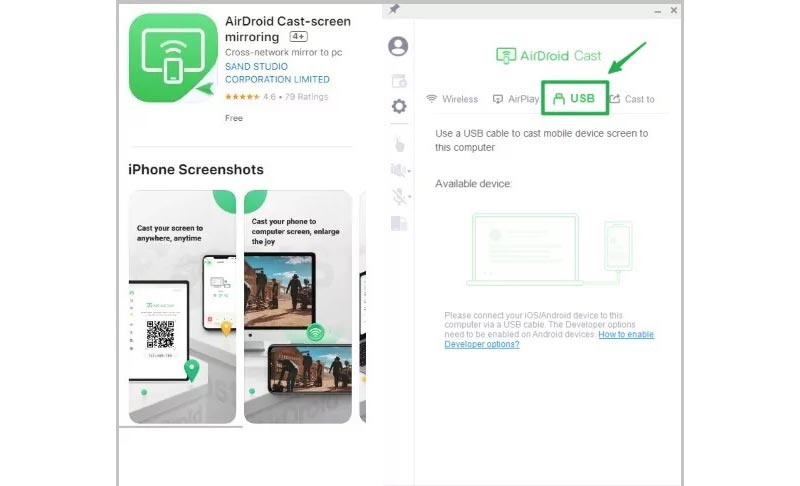
1 Adım. Eğer iPhone'unuzdaki ekran görüntüsünü USB aracılığıyla bilgisayarınıza yansıtmanız gerekiyorsa, AirDroid Cast'ı iPhone'unuza ve bilgisayarınıza yükleyin.
2 Adım. Daha sonra uygulamayı cihazınızda açın. iPhone'unuzu USB kablosuyla bilgisayarınıza bağlayın.
3 Adım. Bilgisayarınızda ekran yansıtma için USB Kablo modunu seçin.
4 Adım. iPhone'unuz algılandıktan sonra listeden seçin.
5 Adım. İstendiğinde iPhone'unuzda bu bilgisayara güvenin ve ekranınız bilgisayarınızda görünecektir.
Bölüm 4. iPhone Ekranını Bilgisayara Yansıtma
Bir iPhone'un ekranını bilgisayara kablosuz olarak yansıtabilir misiniz? Cevap evet. Doğru araçla bir iPhone'un ekranını MacBook veya Windows'a kablosuz olarak yansıtabilirsiniz. Bu noktada, şunları öneriyoruz: Apeaksoft Telefon AynasıiPhone ekranınızı Windows veya macOS dizüstü veya bilgisayarınıza taşımak esnek bir seçenektir.
iPhone'dan Bilgisayara Ekran Yansıtma için Esnek Seçenek
- iPhone'unuzdaki ekranı kablosuz olarak dizüstü bilgisayarınıza veya bilgisayarınıza yansıtın.
- iPhone ekranını sesli olarak bilgisayara yansıtın.
- Ekran yansıtma sırasında içerik kalitesini koruyun.
- Ekrandaki talimatlarla iş akışını basitleştirin.
- iOS ve iPadOS'un en son sürümleriyle uyumludur.
Güvenli indirme

iPhone Ekranını Bilgisayara Kablosuz Olarak Nasıl Yansıtabilirim?
1 Adım. Telefon Aynasını Yükle
Bilgisayarınıza yükledikten sonra en iyi ekran yansıtma yazılımını başlatın. iOS Aynası Devam etme seçeneği. Hem iPhone'unuzun hem de bilgisayarınızın aynı Wi-Fi'ye bağlı olduğundan emin olun.

2 Adım. iPhone'unuzu ve bilgisayarınızı bağlayın
Git ekran Yansıtma sekmesi. iPhone'unuzu açın ve kontrol Merkezi. Dokunun ekran Yansıtma düğmesine basın ve seçin Apeaksoft Telefon Aynası İki cihazı bağlamak için listede yer alan

İpuçları: Eğer sadece iPhone sesinizi bilgisayara yansıtmayı düşünüyorsanız, şunu seçin: Ses yansıtma ve tamamlamak için ekrandaki talimatları izleyin.
3 Adım. Ekran yansıtma iPhone'u bilgisayara
Ekran yansıtma işlemi başarılı olduğunda, iPhone ekranınızı bilgisayarınızda göreceksiniz. Ekran yansıtmayı seçebilirsiniz. Pencere modu araç çubuğuyla veya araç çubuğu olmadan.
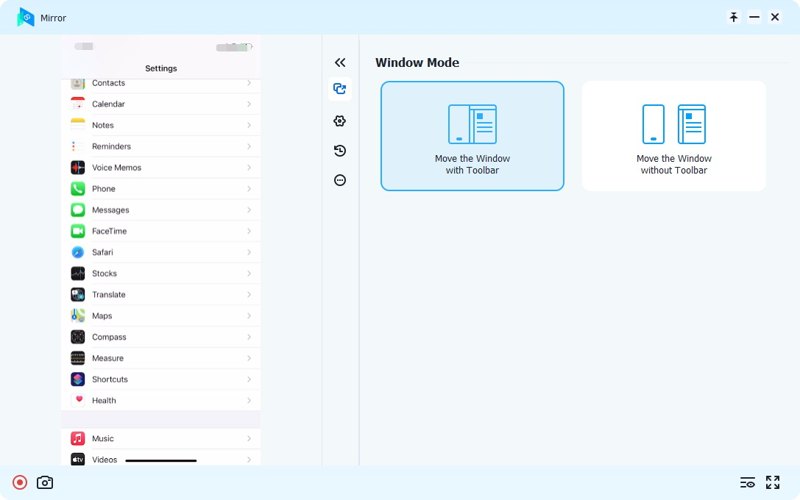
4 Adım. Ayarları yapın
iPhone ekran yansıtmayı kısayol tuşlarıyla kontrol edebilirsiniz. Bunları görüntülemek veya değiştirmek için Ayarlar düğmesine tıklayın. iPhone ekranınızı kaydetmeniz veya ekran görüntüsü almanız gerekiyorsa, Rekor or Kamera sol alt köşedeki düğmesine basın.
Sonuç
Bu kılavuz, birden fazla yol paylaştı iPhone'unuzun ekranını yansıtın TV'ye, bilgisayara veya dizüstü bilgisayara. Açıklamalarımıza ve durumunuza göre doğru yöntemi seçebilirsiniz. Ardından, iPhone ekranınızı büyük ekranda görüntülemek için adımlarımızı izleyin. Apeaksoft Telefon Aynası iPhone ekranınızı kablosuz olarak bilgisayarınıza yansıtmanın en kolay yoludur. Daha da önemlisi, kullanımı oldukça kolaydır ve çeşitli ek özellikler sunar.
İlgili Makaleler
Zoom Airplay'inizin düzgün çalışmamasıyla ilgili sorun yaşıyorsanız sorununuzu çözmeye yardımcı olacak çözümleri öğrenmek için bu makaleyi okuyun.
AirPlay aracılığıyla bilgisayarınızın ekranını yansıtmayı düşündünüz mü? Ardından Mac veya Apple TV'de AirPlay ile VLC'nin nasıl çalıştığını öğrenmek için bu gönderiye göz atın.
AirPlay ve Ekran Aynalama: Gelecekte referans olarak kullanmak üzere bunların temel farklarını öğrenin. Süreçlerini, kullanılabilirliğini, uyumluluğunu ve daha fazlasını içerir.
Gadget'larınızı televizyonunuza hangi cihazla bağlayacağınızı bilmek ister misiniz? Telefonunuzun ekranını bilgisayarınıza yansıtmanıza yardımcı olmak için AirPlay ve DLNA'yı ayırt edelim.

